A Windows nem tudja meghatározni az eszköz beállításait, 34-es hibakód. Ezt a hibát számos tényező okozhatja, beleértve a nem kompatibilis hardvereket vagy illesztőprogramokat, a helytelen BIOS-beállításokat vagy a sérült rendszerfájlokat. Sajnos erre a problémára nincs mindenki számára megfelelő megoldás. Van azonban néhány hibaelhárítási lépés, amelyek megoldhatják a problémát. Először próbálja meg frissíteni az eszközillesztőket. Ha ez nem működik, próbálja meg visszaállítani a BIOS beállításait. Ha egyik megoldás sem működik, előfordulhat, hogy meg kell javítania vagy ki kell cserélnie a rendszerfájlokat. Ha továbbra is problémái vannak, bátran forduljon segítségért ügyfélszolgálatunkhoz.
Eszközkezelő 34-es hibakód ez az egyik leggyakoribb hiba, amellyel a számítógépén lévő eszközök ellenőrzése során találkozhat. hibaüzenettel, A Windows nem tudja meghatározni ennek az eszköznek a beállításait ez a hiba elsősorban az USB-eszközökkel és kommunikációs portokkal kapcsolatos meghibásodásoknak és problémáknak köszönhető, és néhány kézi beállítással javítható. A Windows rendszerben sok eszköz erőforrásokat használ fel arra, amit tennie kell. Bár a Windows képes automatikusan észlelni az erőforrást az egyes eszközökhöz, ha ez meghibásodik, a 34-es hibakódot kapja. A teljes hibaüzenet a következőket tartalmazza:
A Windows nem tudja meghatározni az eszköz beállításait. Tekintse meg az eszközhöz mellékelt dokumentációt, és használja az Erőforrás fület a konfiguráció beállításához. (34-es kód)
többszörös megjelenítési lehetőség hiányzik a Windows 10
Az erőforrás olyan bináris adat, amelyet hozzáadhat egy Windows-alkalmazás végrehajtható fájljához. Lehet I/O, memória vagy valami más formájában.

Bár a Windows képes észlelni és használni az automatikus beállításokat, manuálisan módosíthatja azokat, ha nem működnek. Az eszközt azonban manuálisan kell konfigurálnia. A konfigurálás után indítsa újra a számítógépet, és ellenőrizze, hogy jól működik-e.
34-es hibakód, a Windows nem tudja meghatározni az eszköz beállításait
A hibaüzenet azt mondja, hogy ellenőrizze a hardver dokumentációját, ha ezt a hibát tapasztalja, vagy forduljon hardverszállítójához, hogy útmutatást kapjon az eszköz beállításához, hogy többé ne jelenjen meg ez a hiba. Íme néhány kézi módosítás, amellyel megpróbálhatja kijavítani ezt a hibát.
küldjön tömeges e-mailt különféle mellékletekkel
- Állítsa be az eszközt
- Telepítse újra a készüléket
- Erőforrás-ütközés ellenőrzése
1] Állítsa be az eszközt
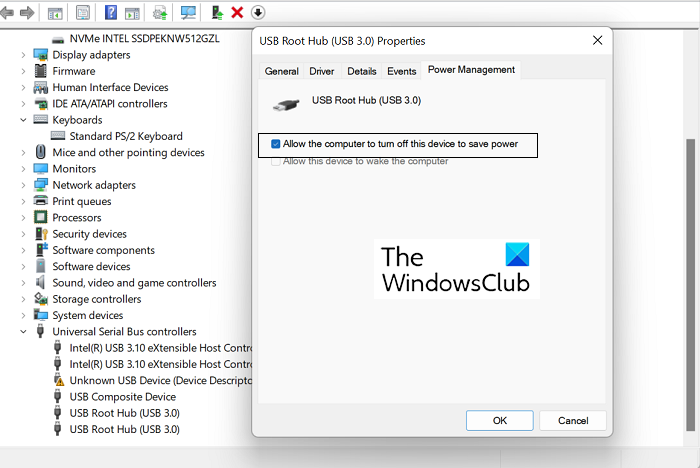
A legtöbb eszköz esetében a számítógép automatikusan beállítja azokat a telepítés során. Ha azonban bármely eszközön a 34-es hibakódot észleli, kézi konfigurációra lehet szükség. Íme, mit kell tenned ehhez:
- Nyissa meg az Eszközkezelő oldalt a Windows PC-n.
- Bontsa ki az Univerzális soros buszvezérlők részt, kattintson a jobb gombbal az USB Root Hub (3.0) elemre, és válassza a Tulajdonságok menüpontot.
- Kattintson az Energiagazdálkodás fülre, és jelölje be az 'Energiatakarékosság érdekében a számítógép kikapcsolhatja ezt az eszközt' négyzetet. Kattintson az OK gombra a módosítás mentéséhez.
- Most keresse meg a problémás eszközt az Eszközkezelő oldalon lévő eszközök listájában, és nyissa meg a Tulajdonságok oldalt.
- Kattintson az Erőforrások fülre, és kapcsolja be az Automatikus beállítások lehetőséget. Ha ez az opció ki van szürkítve, akkor az eszköz nem igényel kézi telepítést, ezért a másik két javítás valamelyikét kell végrehajtania.
- A Beállítások alapú legördülő listából válassza ki az eszköz megfelelő hardverkonfigurációját.
Mentse el ezeket a módosításokat, és ellenőrizze, hogy az eszközön nem tapasztalja-e ugyanazt a beállítási problémát.
2] Telepítse újra az eszközt
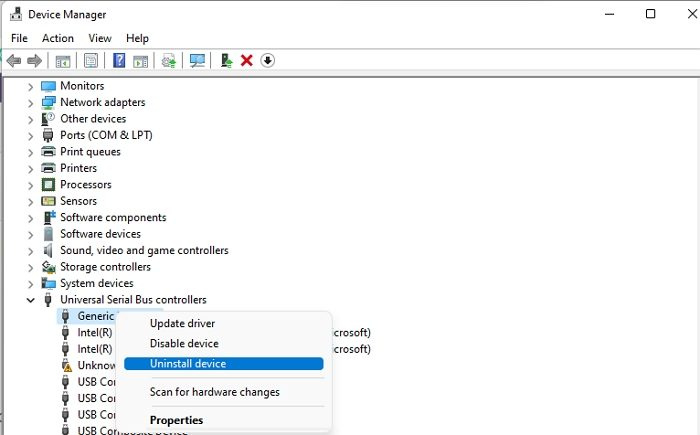
Ezután megpróbálhatja újratelepíteni a hibát okozó eszközt az Eszközkezelőn keresztül. Lehetséges, és a számítógép újraindítása segíthet megszabadulni ettől a hibától. A következőket kell tennie:
- Nyissa meg a keresősávot a tálcán, és írja be az „Eszközkezelő” kifejezést.
- Az Eszközkezelő ablakban keresse meg azt az eszközt, amellyel ezt a problémát tapasztalja.
- Kattintson a kategóriájára a kibontásához, kattintson jobb gombbal az eszköz nevére, és válassza az Eltávolítás lehetőséget.
- A folyamat befejezéséhez erősítse meg az ezt követően megjelenő figyelmeztető párbeszédpanelt.
Ezután újra kell indítania a számítógépet, és meg kell nyitnia a Windows Beállítások oldal Windows Update szakaszát, hogy újratelepítse az illesztőprogramot, amelytől éppen megszabadult. Tegye ezt, és észlelje újra az illesztőprogramot, és ellenőrizze, hogy a hiba továbbra is fennáll-e.
3] Ellenőrizze az erőforrás-ütközést
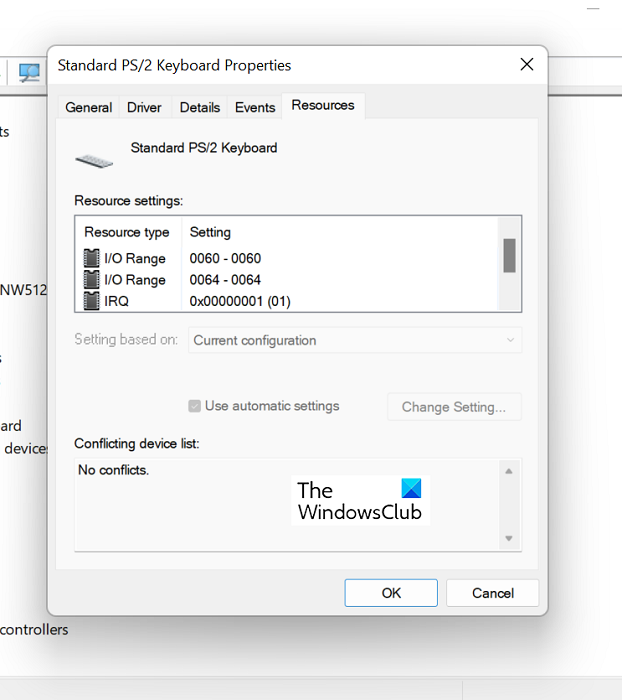
Azt is ellenőrizheti, hogy a meglévő erőforrások ütköznek-e az eszközillesztő funkcióival.
A malwarebytes folyamatosan blokkolja a skype-ot
- Nyissa meg az Eszközkezelőt a fenti megoldás szerint.
- Ezután bontsa ki a problémát okozó eszköz kategóriáját, és kattintson rá jobb gombbal a Tulajdonságok lehetőség kiválasztásához.
- Ezután lépjen az Erőforrások lapra
- Ellenőrizze, hogy van-e kérdőjel az Erőforrás-beállítások részben felsorolt erőforrások mellett, és ha igen, jelölje ki, és rendelje hozzá az eszközhöz.
Előfordulhat, hogy egyes erőforrások konfigurációját a „Beállítás módosítása” vagy az „Automatikus beállítások használata” opcióval kell módosítania. Tegye ezt meg, és ha már nem maradt megoldatlan erőforrás, ellenőrizze, hogy a probléma megoldódott-e.
jelszó képernyőn
A Windows újratelepítése megoldja az illesztőprogram-problémákat?
Ha tartós illesztőprogram-problémákba ütközött, és nem talált rájuk megbízható megoldást, fontolóra vehette a Windows újratelepítését a számítógépére, hogy visszaállítsa az illesztőprogram-beállításokat, és nem tévedhet, ha így tesz. A Windows operációs rendszer alaphelyzetbe állításával a Windows új, friss verziója jelenik meg teljesen új illesztőprogramokkal.
Olvas: Az összes eszközkezelő-hibakód teljes listája a megoldásokkal együtt
Hogyan javítható ki a Windows nem tudja betölteni az eszközhöz szükséges illesztőprogramokat?
Egy másik gyakori Eszközkezelő hiba a 38-as hibakód, amely szerint a Windows nem tudja betölteni az eszközillesztőt ehhez a hardverhez, mert az eszközillesztő korábbi példánya még mindig a memóriában van. . Több megoldás is megvalósítható ugyanarra a dologra, a leggyakoribb az illesztőprogramok eltávolítása és újratelepítése a gyártó hivatalos weboldaláról, a Hardver- és eszközhibaelhárító futtatása, valamint a tiszta rendszerindítás futtatása.
Csatlakoztatva: A Windows nem tudja betölteni az eszközillesztőt ehhez a hardverhez. Lehet, hogy az illesztőprogram sérült vagy hiányzik. (39-es kód)
Íme néhány javítás, amellyel bármelyik eszközén megszabadulhat a 34-es hibakódtól. Remélem ez segített.















